Linux十大妙用:充当Windows修复工具
发布时间:2011-07-18 13:42:54作者:知识屋
你可能还没准备好接受让Linux作为你的桌面,但是你可以用Linux来保存你的Windows系统。通过Linux可以为你的Windows重设密码、修复删除的文件、或者扫描病毒,接下来就一起来看看具体如何操作吧。

▲
今天我们要做的就是利用一张Ubuntu Live CD通过一些最有效的方法来修复你的Windows电脑。但是需要注意的是,这里其实可以利用任意版的Linux操作系统。这里只是以Ubuntu为例!
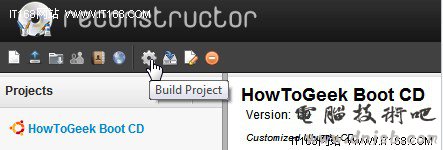
▲
定制你的Ubuntu Live CD
你需要做的第一件是就是建立你自己的Ubuntu Live CD,你可以烧录一个ISO镜像到碟里,以备不时只需。你可能会用再现器(reconstructor)创建一个默认不含一些客户端定制程序的自定义的Live CD。
备用:创建你的Ubuntu Live USB
让你随身携带一张CD到处跑,始终不是很方便,所以创建一个Ubuntu Linux USB是必需的。Ubuntu Linux USB是只是一个安装创建一个Linux的闪存驱动器,用它来快速引导Linux比用CD的速度快得多。如果你真的喜欢这种方式,你可以创建一个固化的Ubuntu闪存驱动器来保存你的设定。
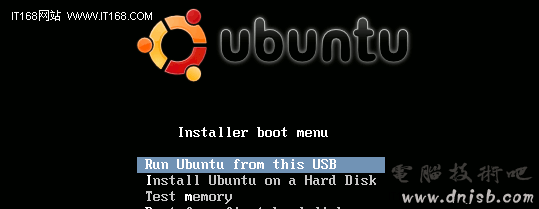
▲
用这种方法的一个问题就是,并不是所有的机器都支持U盘引导,老式的电脑会比较容易出问题,因为老式电脑支持的U盘引导驱动可能会少点,所以你最好还是同时保留一张Live CD。
技巧:你也一样可以将Windows 7系统拷贝到U盘设备,这也是让系统还原的好办法。[!--empirenews.page--]副标题[/!--empirenews.page--] 改变或者重置你的密码
使用Linux来修复Windows的方法中最简单的可能就是找回忘记的密码了。因为整个过程你只需要启动Linux然后运行几行代码,你的Windows密码就能找回。以下有一些方法都可以试试,不管是在Windows还是Linux下都可用:
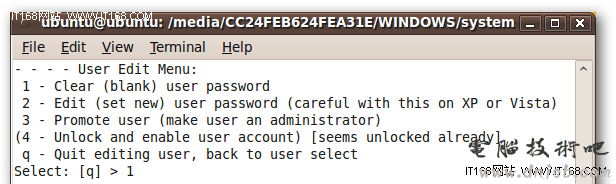
▲
· 通过Ubuntu Live CD来重设Windows密码
· 用Live CD轻松重置你的Ubuntu密码
· 用Linux System Rescue CD来改变你忘记的Windows密码
最后一种方式需要用Ubuntu Live CD,当然系统营救光盘(System Rescue CD)也是一个非常好的工具,所以也将其包含进来。
诊断Windows或者硬件问题
使用Ubuntu有很多方式来诊断电脑硬件问题,你首先想到的应该就是通过启动Live CD,然后运行某些应用程序,在Linux环境下测试所有的硬件。如果程序在Linux环境下运行良好,那么问题可能就是Windows收到病毒攻击或者是驱动问题了。
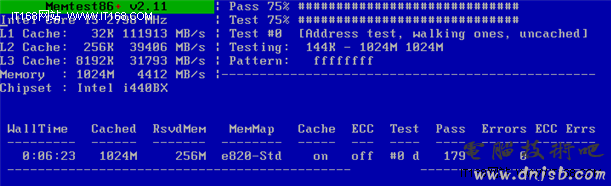
▲
当然,你也可以运行一些工具更加精确地检查硬件组件,比如,memtest86+就可以在你系统的RAM上做一些严格的测试来判断是否出故障,你还可以用CPU burn来测试你的CPU和主板。
用Ubuntu Live CD来检查电脑的硬件问题
克隆你的硬盘
如果你换一个新的硬盘,或者你只是想简单的为整个系统做一个备份,你可以用Ubuntu Live CD为你的系统做一个硬盘克隆,或者创建一个硬盘镜像,甚至是将整个硬盘镜像通过网络方式转移到另一台电脑上来保存。以下提供了几个方法:
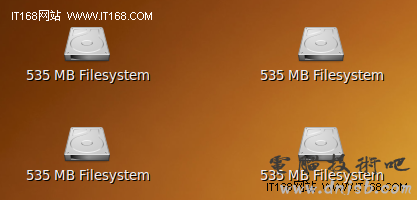
▲
· 用Ubuntu Live CD克隆硬盘
· 用Ubuntu Live CD来创建一个硬盘镜像
· 用Ubuntu Live CD通过网络方式转移硬盘镜像
当然,在开始备份之前,你需要确保读过Windows 备份文件的指导书,然后时刻保持备份状态,必要时做一个硬盘克隆是很有用的。[!--empirenews.page--]副标题[/!--empirenews.page--]< p>
恢复数据(如取证专家)
你不需要重回学校学校如何成为一个取证专家,只需要通过阅读该篇文章,你就可以用一系列的工具直接用命令行就可以恢复被删除的文件;如果你真是一个牛人,该项技能可以为你的履历增色不少。
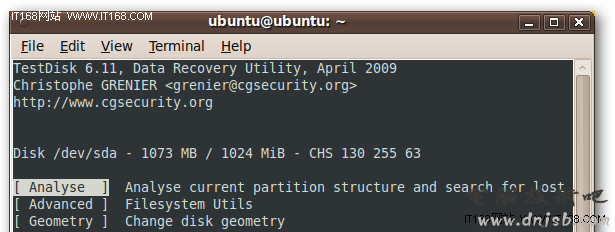
▲
利用Ubuntu Live CD像取证专家一样恢复被毁数据
恢复已删除的文件
意外被删除的文件,你肯定很想找回来吧!放心,这还是有办法的。只要通过Ubuntu Live CD在终端界面上输入一系列命令就可以在瞬间内恢复这些被删文件。
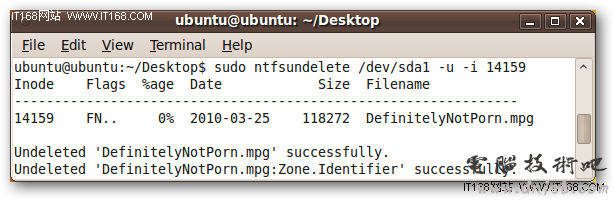
▲
当然,如果你的电脑可以很好的重新启动到Windows,你可以读一下我们的恢复意外删除文件的指导书。但是如果你的电脑因为病毒或者其他东西不能重启,那它就是一个很好的值得学习的方法。
用Ubuntu激活光盘回复NTFS格式硬盘上删除的文件
扫描你Windows电脑病毒
清理病毒是Windows系统的电脑常见的修复工作,而Ubuntu Live CD在这方面确实能帮到不少忙,因为最近有一系列很不错的Linux版本的反病毒软件。你只需要到Synaptic软件包管理中心搜索Avast包,然后安装到 Live CD进程中。
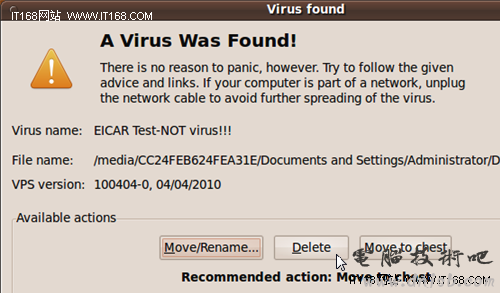
▲
实际还有一些更多几个步骤,但是非常简单。不要担心在一个活动盘进程安装工具,因为它只是安装到了内存。一旦你重启了,Avast就不见了。
从Ubuntu Live CD来扫描Windows电脑病毒[!--empirenews.page--]副标题[/!--empirenews.page--]< p>
擦除电脑硬盘
如果你想丢掉或者将你的电脑送给别人,但是你想将硬盘清理干净,你可以Ubuntu Live CD来清理。整个清理过程是非常安全的,可以保证每个数据被覆盖并且没有人可以恢复。
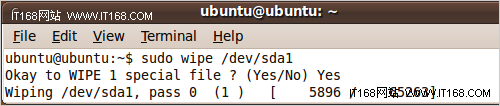
▲
当然,如果你经常擦写硬盘,你可能需要做好更好的引导备份和合成替代。因为那样需要的步骤会少点,但是如果你使用Ubuntu Live CD方式将更完美了。
利用Ubuntu Live CD来实现安全擦除电脑硬盘
修复受损备份光盘
有时候备份光盘被刮伤会影响读的效果。这时你可以使用ddrescue工具并通过命令行来尽可能多的恢复数据,整个过程并不困难,你只需要引导Live CD然后安装以下的指南来恢复文件。
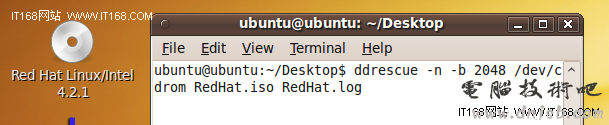
▲
用Ubuntu 激活光盘来恢复受损的光盘
从挂掉的Windows电脑中获取和备份文件
如果你的电脑不能正常启动了,或者因为病毒原因导致你不能登录,你可以用Ubuntu Live CD来快速获取你的文件并且将他们拷贝到另外一个电脑上或外部驱动。这个过程很简单,只需要将该驱动进程挂载到Live CD上,然后映射到另一个型号一致的机器上即可。
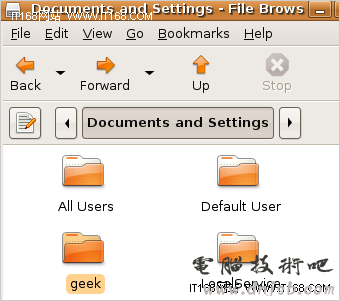
▲
如果你想将这些文件从一个电脑上移到网络中的另一台计算机上,又或者只是简单的做一个额外备份,你可以阅读以下教程:
· 用Ubuntu Live CD从挂掉的电脑上转移文件
· 用Ubuntu Live CD实现死机的Windows电脑中备份文件
注意:以上这两篇文章涉及相同的领域,但是第一篇更多的是介绍将文件转移到另外的电脑上,相反的,第二篇涵盖的是一些对挂载Windows硬盘的一些故障排除的手工操作技巧。
另外:用Ubuntu光盘来实现无痕浏览
这不是一个回收技巧,但是你曾想象过一张Ubuntu Live CD可以实现终极无痕迹浏览吗?因为没安装任何东西,没有记录文件,没有cookie,没有详尽缓存,你还可以通过下面的引导书去学习怎样让Flash在Ubuntu激活光盘进程中可用。
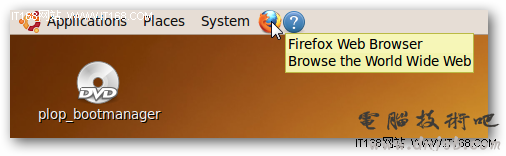
▲
如何用Ubuntu激活光盘来实现无痕浏览
我们无法将所有使用Linux来修复Windows的方法全部列举出来,更多的需要通过你自己去积累。
本文来源:电脑技术吧[http://www.zhishiwu.com]
相关知识
-

linux一键安装web环境全攻略 在linux系统中怎么一键安装web环境方法
-

Linux网络基本网络配置方法介绍 如何配置Linux系统的网络方法
-
Linux下DNS服务器搭建详解 Linux下搭建DNS服务器和配置文件
-
对Linux进行详细的性能监控的方法 Linux 系统性能监控命令详解
-
linux系统root密码忘了怎么办 linux忘记root密码后找回密码的方法
-
Linux基本命令有哪些 Linux系统常用操作命令有哪些
-
Linux必学的网络操作命令 linux网络操作相关命令汇总
-

linux系统从入侵到提权的详细过程 linux入侵提权服务器方法技巧
-

linux系统怎么用命令切换用户登录 Linux切换用户的命令是什么
-
在linux中添加普通新用户登录 如何在Linux中添加一个新的用户
软件推荐
更多 >-
1
 专为国人订制!Linux Deepin新版发布
专为国人订制!Linux Deepin新版发布2012-07-10
-
2
CentOS 6.3安装(详细图解教程)
-
3
Linux怎么查看网卡驱动?Linux下查看网卡的驱动程序
-
4
centos修改主机名命令
-
5
Ubuntu或UbuntuKyKin14.04Unity桌面风格与Gnome桌面风格的切换
-
6
FEDORA 17中设置TIGERVNC远程访问
-
7
StartOS 5.0相关介绍,新型的Linux系统!
-
8
解决vSphere Client登录linux版vCenter失败
-
9
LINUX最新提权 Exploits Linux Kernel <= 2.6.37
-
10
nginx在网站中的7层转发功能
























